반응형
윈도우10 1809 버전 이상에서는 [Win + .(마침표)] 키를 동시 입력하면
이모지를 입력할 수 있는 창이 나타나지만,
그 이전 버전에서는 [Win + .(마침표)] 키를 입력해도
이모지를 입력하는 창이 나타나지 않습니다.
윈도우10 1809 이전 버전에서의 이모지(이모티콘)를 입력하는 방법입니다.
우선 터치 키보드를 활성화 시켜야 하는데 아래의 2가지 방법 중 원하시는 방법을 통해
터치 키보드를 활성화 시킵니다.
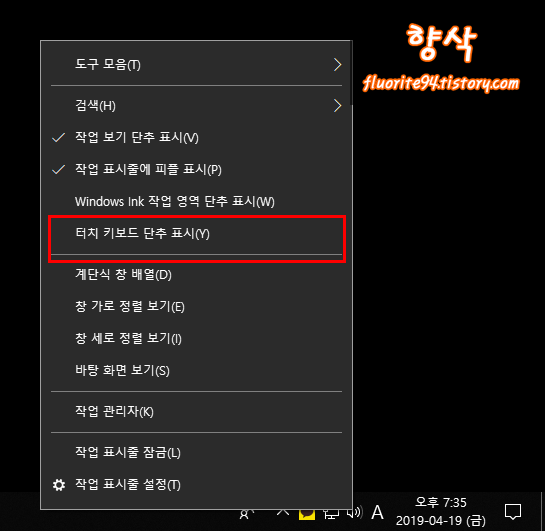
1. 작업표시줄을 우클릭하여 [터치 키보드 단추 표시]를 클릭하여 활성화시킵니다.

2. 작업표시줄을 우클릭하여 [작업표시줄 설정]에 들어갑니다.
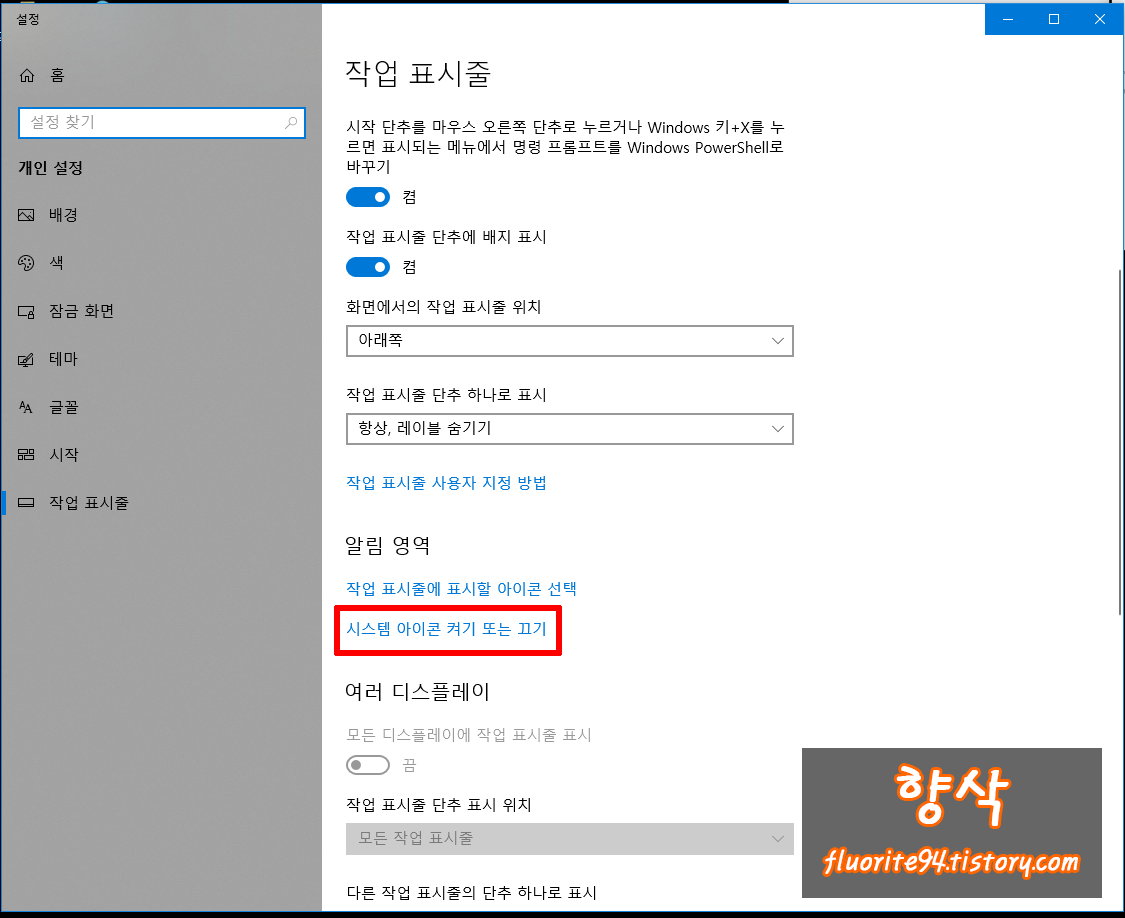
작업표시줄 설정에서 알림 영역에 [시스템 아이콘 켜기 또는 끄기]에 들어갑니다.

들어가여 터치 키보드 아이콘을 켜줍니다.

터치 키보드를 활성화시키면 작업 표시줄 아이콘 영역에 키보드 모양의 아이콘이 생성됩니다.

키보드 버튼을 클릭하면 화면 하단에 터치 키보드가 나타납니다.
이모지 모양의 버튼을 클릭합니다.

이모티콘에 들어가면 여러 가지의 이모지가 나타납니다.
원하는 이모지를 찾아 입력하시면 됩니다.
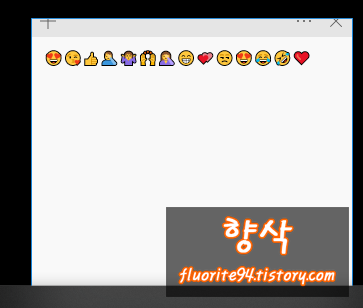
반응형
'tip > computer' 카테고리의 다른 글
| PDF 암호 설정 및 해제 방법 (비밀번호 걸기) (2) | 2019.05.02 |
|---|---|
| [Windows / 윈도우] 마우스커서 캡쳐하는 방법 (0) | 2019.04.21 |
| 구글 크롬 다운로드 경로 변경하는 방법 (0) | 2019.03.21 |
| 윈도우10 프로그램 앱별 알림 설정 (0) | 2019.03.08 |
| [윈도우10] 작업표시줄 설정 방법 (0) | 2019.03.05 |




댓글